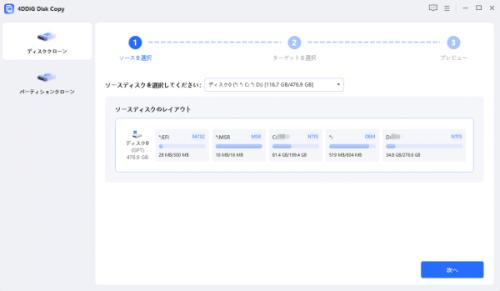
2025年1月10日、Tenorshare社は最新バージョンのディスククローンツール「4DDiG Disk Copy」を公式にリリースいたしました。
4DDiG Disk Copyの製品ページ:https://x.gd/MV6LM
4DDiG Disk Copyを購入:https://x.gd/YoT8j
Part1:4DDiG Disk Copyとは?
「4DDiG Disk Copy」とは、最新のディスククローンおよびデータ移行ツールです。このツールは、ハードドライブやコンピュータのアップグレード、データの転送、さらにパーティションやディスク全体の安全なローカルバックアップを簡単かつ効率的に行えるよう設計されています。初心者でも使いやすい直感的な操作性と、高速で安定したクローン機能を兼ね備え、個人から企業ユーザーまで幅広いニーズに対応しています。
Part2.4DDiG Disk Copyはどんな時に役立つ?
1.データ損失なしで新しいディスクにアップグレード
2.ディスクを新しいコンピュータにクローン
3.データを別のハードドライブに転送
4.特定のパーティション/ディスクをバックアップ
Part3.4DDiG Disk Copyの機能は?
1.ディスククローン
このクローン機能を活用することで、HDDからSSDへのアップグレード、SSDやHDDのクローンによるデータバックアップ、さらにはディスク全体のクローンを使ったデータ移行など、さまざまな用途に対応可能です。
2.パーティションクローン
ハードドライブやパーティションを、別のハードドライブに完全かつ安全にクローンすることが可能です。特にパーティションクローン機能を利用すれば、特定のパーティションをクローンしてハードドライブをアップグレードしたり、データの転送やバックアップを簡単に行えます。
Part4.4DDiG Disk Copyの使い方
以下では、4DDiG Disk Copyを使用してディスクをクローンする手順をご紹介します。この直感的なソフトウェアを活用すれば、ディスクのクローン作成が簡単かつ迅速に行えます。データ移行やバックアップの際にぜひお試しください。
手順1.4DDiG Disk Copyをダウンロードしてインストールした後、ハードドライブをコンピューターに接続してください。ディスククローン作成ソフトウェアを起動し、「ディスクのクローン作成」を選択して、クローンするソースを選びます。「次へ」をクリックしてください。
【画像 https://www.dreamnews.jp/?action_Image=1&p=0000312375&id=bodyimage1】
手順2.接続されたディスクをターゲットディスクとして選択し、ソースディスクからクローンデータを受け取ります。「次へ」をクリックしてください。
【画像 https://www.dreamnews.jp/?action_Image=1&p=0000312375&id=bodyimage2】
手順3.クローンされたディスクをプレビューし、パーティションを選択して、ハンドルをドラッグすることで希望のサイズに調整できます。
【画像 https://www.dreamnews.jp/?action_Image=1&p=0000312375&id=bodyimage3】
手順4.パーティションのサイズを希望のレイアウトに調整したら、「開始」をクリックしてディスクをクローンします。情報を確認し、「はい」ボタンを押して開始してください。4DDiG Disk Copy がハードドライブを別のディスクにクローンするのを待ってください。ソースディスクをターゲットディスクに正常にクローンしました。
【画像 https://www.dreamnews.jp/?action_Image=1&p=0000312375&id=bodyimage4】
まとめ
4DDiG Disk Copyは、Tenorshare社が提供する簡単で安全なディスククローンおよびデータ移行ツールです。データ移行、デバイスのアップグレード、バックアップ作成を効率的に行え、初心者からプロまで幅広いユーザーに最適です。
4DDiG Disk Copyの製品ページ:https://x.gd/MV6LM
4DDiG Disk Copyを購入:https://x.gd/YoT8j
【関連記事】
【2025年版】クローンソフト人気ランキングTOP5:https://x.gd/ujvL8
【初心者向けガイド】HDDのデータを移行する方法:https://x.gd/000dk
【Tenorshare 4DDiGについて】
Tenorshare 4DDiGはデータ管理の専門家です。データ復旧、パソコン起動、パーティション管理などのソフトウェアを提供しております。データを復元する以外にも、パーティション管理、クラッシュしたコンピューターからデータを救出する、動画修復等の機能も搭載しています。
公式HP:https://4ddig.tenorshare.com/jp/
X(旧Twitter): https://twitter.com/4ddigjp
YouTube: https://www.youtube.com/@-Tenorshare4DDiGJapan
NOTE:https://note.com/tenorshare_4ddig
配信元企業:Tenorshare Co., Ltd.
プレスリリース詳細へ
ドリームニューストップへ
